どうもジジローです^^
PCでFPSゲームをする際、様々なゲーミングデバイスを使用していると思います。
ヘッドセットやキーボード・マウスといった、ゲームに特化した機能を搭載したゲーミングデバイスはたくさんありますが、その中でもゲーミングモニターは特に重要だと思います。
普通のTVモニターと違い、ゲーミングモニターは「内部遅延」や「応答速度」の高速化、また高リフレッシュレートに対応したモデルであれば、滑らかな映像で敵が見えやすくなりエイムの向上といった恩恵を受ける事が出来ます。
かく言う僕もこれまでCS機用に購入した、リフレッシュレート75Hz対応のモニターを使用していた為、高リフレッシュレート対応モニターが欲しいと思い、今回コチラを購入してみました。
ASUS 「VG259Q」
という事で、本記事にてレビューしていきたいと思います。
ASUS VG259Q について

「VG259Q」は2020年2月7日にASUS(エイスース)から発売された、リフレッシュレート144Hzに対応したTUF GAMINGシリーズのゲーミングモニターになります。
特徴
・24.5型フルHDモニター
・ノングレアIPSパネル採用
・リフレッシュレート144Hz対応
・1ms(MPRT)の高速応答速度
・独自のShadowBoostテクノロジー
・Adaptive-Sync対応
・柔軟な調整が可能なエルゴノミクスデザイン
・ゲームに特化したGamePlus機能搭載
画面サイズは24.5型となっていて、一目で画面全体を把握できるサイズの為、プロゲーマーの多くが使用しているモニターサイズになります。
広い視野角と高い色再現性能を持つIPSパネルを採用したゲーミングモニターで、ASUS独自技術である「ELMB(Extreme Low Motion Blur™)」を駆使し、より滑らかでキレのあるゲームプレイを可能にしています。
応答速度が弱点といわれるIPSパネルを採用していますが、このモニターは最速で1ms(MPRT)の高速応答速度を誇ります。
その他にも暗い部分を見えやすくする「Shadow Boost」、ティアリングやスタッタリングの発生を抑える「Adaptive-Sync(AMD FreeSync™)」といったスムーズなゲームプレイをサポートする機能も多数搭載されています。
さらに高さ調整・チルト・スイベル・ピボットの調節にも対応しており、31,312円(2020年8月14日現在)という価格ながら、十分過ぎる機能を搭載したゲーミングモニターとなっています。
スペック
| 製品名 | VG259Q |
|---|---|
| パネルサイズ | 24.5型ワイド |
| パネル | IPS |
| 表面仕様 | ノングレア(非光沢) |
| 最大解像度 | 1,920 x 1,080 |
| リフレッシュレート | 144Hz |
| コントラスト比 | 1000:1 |
| 最大輝度 | 400cd/㎡ |
| 視野角 | ・水平:178° ・垂直:178° |
| 応答速度 | 最速 1ms(MPRT) |
| オーディオ | ステレオスピーカー(2W + 2W) |
| 入出力端子 | ・HDMI 1.4 x 2 ・DisplayPort 1.2 x 1 ・3.5㎜ ステレオミニジャック |
| 前後チルト | +33° ~ -5° |
| 左右スイベル | +90° ~ -90° |
| ピボット | +90° ~ -90° |
| 高さ調整 | 0 ~ 130㎜ |
| VESAマウント | 対応(100㎜ x 100㎜) |
| 搭載技術 | ・ShadowBoost ・ELMB ・GamePlus機能 ・GameVisual ・TraceFreeテクノロジー ・Adaptive-Sync対応 ・GameFast入力技術 ・ブルーライト軽減 ・フリッカーフリー |
| サイズ(W x D x H)※1 | 563㎜ x 211㎜ x 357㎜~487㎜ |
| 重量 | 約5.1㎏ |
| 主な付属品 | ・DisplayPortケーブル ・HDMIケーブル ・ACアダプター ・電源ケーブル ・保証書 |
| 保証期間 | 3年 |
| 価格 ※2 | 31,312円 |
※1 スタンド含む
※2 2020年8月14日現在Amazonでの出品価格
ASUS VG259Q 付属品 & 外観チェック
パッケージ

付属品一覧

①VG259Q 本体
②モニタースタンド
③ACアダプター
④電源ケーブル
⑤HDMIケーブル
⑥DisplayPortケーブル
⑦説明書・保証書
HDMIケーブル・DisplayPortケーブルが付属しているので、別途購入する必要がないのは嬉しいですね。
外観
VG259Q 本体

IPSパネルの表面加工は「ノングレア(非光沢)」で、光の映り込みを抑えて目の疲れを軽減してくれます。

ベゼル幅がとても狭く(7㎜)となっていて、見た目はとてもスマートです。
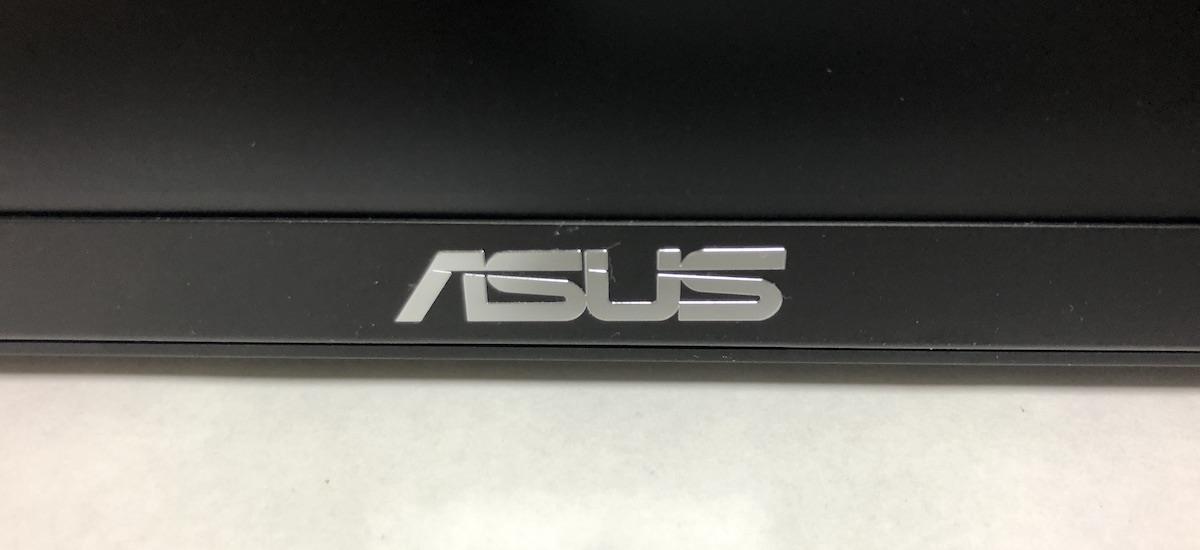
中央部分に「ASUS」のロゴが入っています。
本体(背面)

背面にもロゴが大きく入っています。

両サイドには幾何学的なデザインも施されています。モニターに限らずですがゲーミングデバイスって、こういう普段目にしない様な所も凝ったデザインが施されている事が多くて、見ていてテンション上がります。
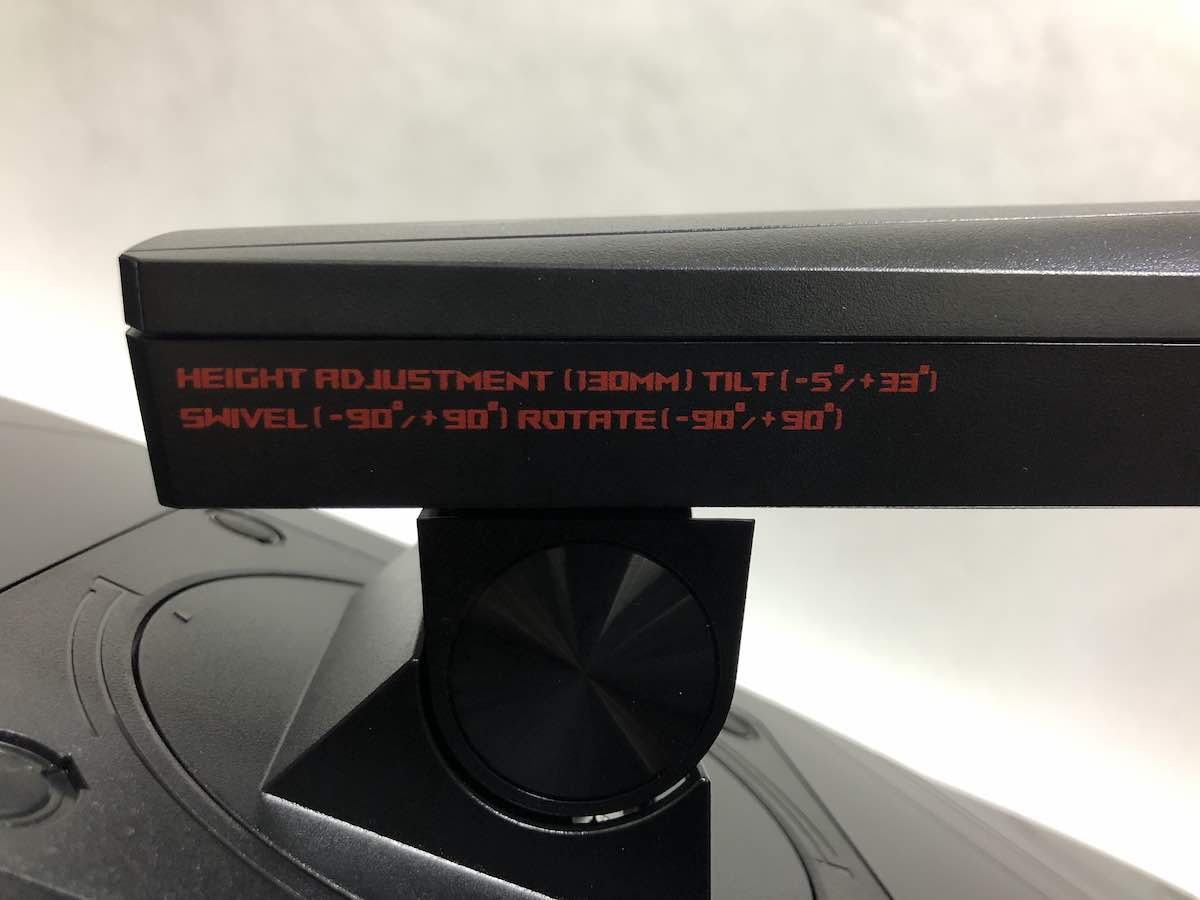
モニターアームの側面に、エルゴノミクスの可動範囲が赤文字でプリントしてあります。
上のスペック表にも記載していますが、高さ調整・前後チルト・左右スイベル・ピボットに対応しています。

モニターを背面から見て左下側に操作ボタン類が配置されています。
①電源ボタン
②GameVisualボタン
③GamePlusボタン
④メニュー終了ボタン
⑤OSD(On Screen Display)操作用5方向ボタン

自宅で使用する方はいるか分かりませんが、一応ケンジントンロック(盗難防止チェーン)も取り付けれるようになっています。
入出力端子

①電源端子
②HDMI端子1
③HDMI端子2
④DisplayPort端子
⑤イヤホンジャック
ASUS VG259Q 組み立て
「VG259Q」の組み立ては、モニタースタンドをアームに差し込んでネジを締めるだけなので簡単です。





エルゴノミクスチェック
VG259Qの可動域をチェックしていきます。
高さ調整


高さの調整幅は13㎝ある為、ほとんどの方は好みの高さに合わせる事が出来ると思います。
前後チルト


チルトは上方向へ33°、下方向へ5°となっています。
左右スイベル




左右へは90°向きを変えられるので、あわせて180°の首振りが可能です。
ピボット


ピボットにも対応しており、画像のようにモニターを縦にして使用する事が出来ます。
縦に長いブログサイトや、Twitterなんかを見る時には便利です。
モニターを回転させる際は、上方向へ少しチルトさせた状態でないと、モニタースタンドと干渉してしまうので注意して下さい。


ASUS VG259Q 設定項目
「VG259Q」は、様々な設定を自分好みにカスタマイズする事で、より快適なゲームプレイが可能です。
GameVisual
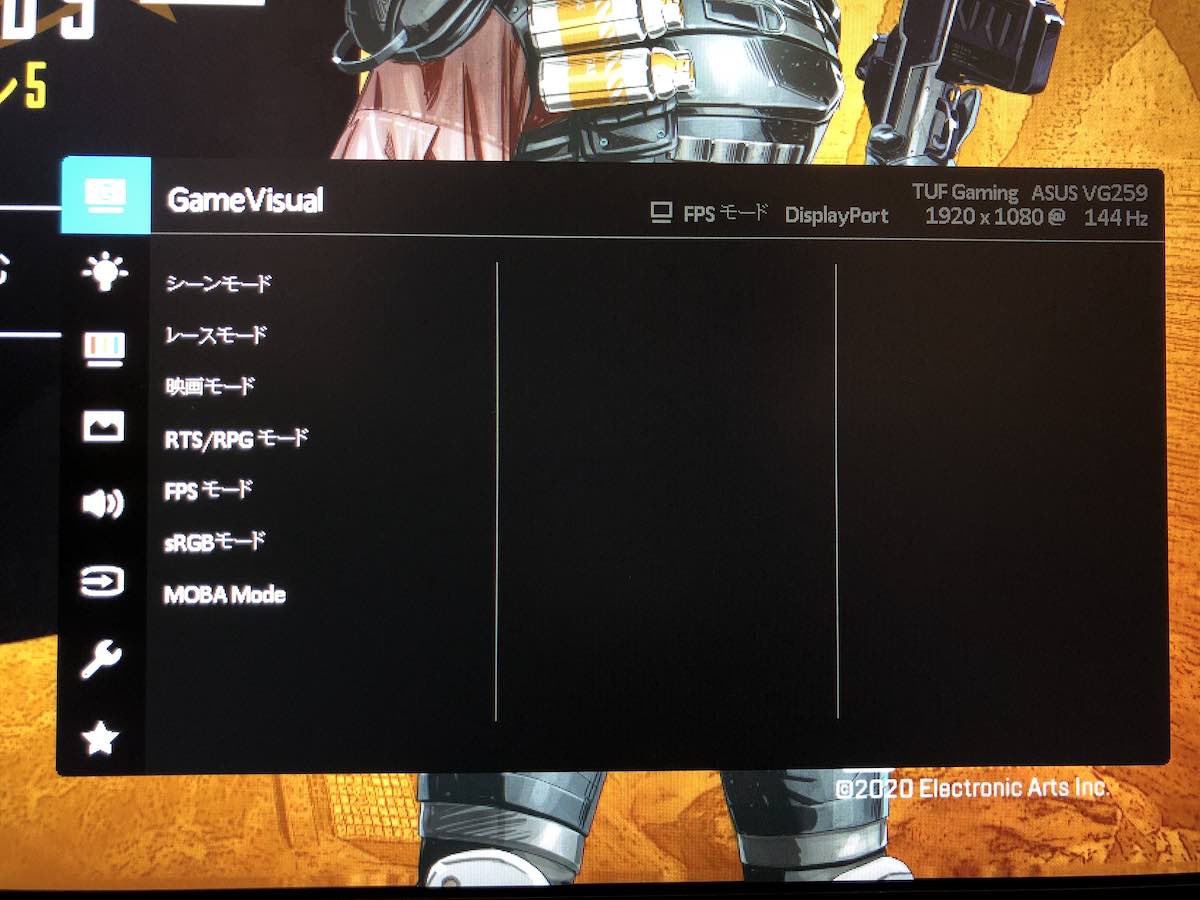
| モード | 用途 | 併用不可機能 |
|---|---|---|
| シーン | 風景画像表示向け | ー |
| レース | レースゲーム向け | 彩度、肌の色合い、鮮明度、ASCR |
| 映画 | 映画鑑賞向け | ー |
| RTS/RPG | RTS/RPGゲーム向け | ー |
| FPS | FPSゲーム向け | ー |
| sRGB | 画像・グラフィック表示向け | 明るさ、コントラスト、彩度、カラー、肌の色合い、鮮明度、ASCR |
| MOBA | MOBAゲーム向け | 彩度、肌の色合い、ASCR |
それぞれのシーンに合った設定を7つのモードから選択出来ますが、選択したモードによっては併用出来ない機能もあります。
ブルーライト低減
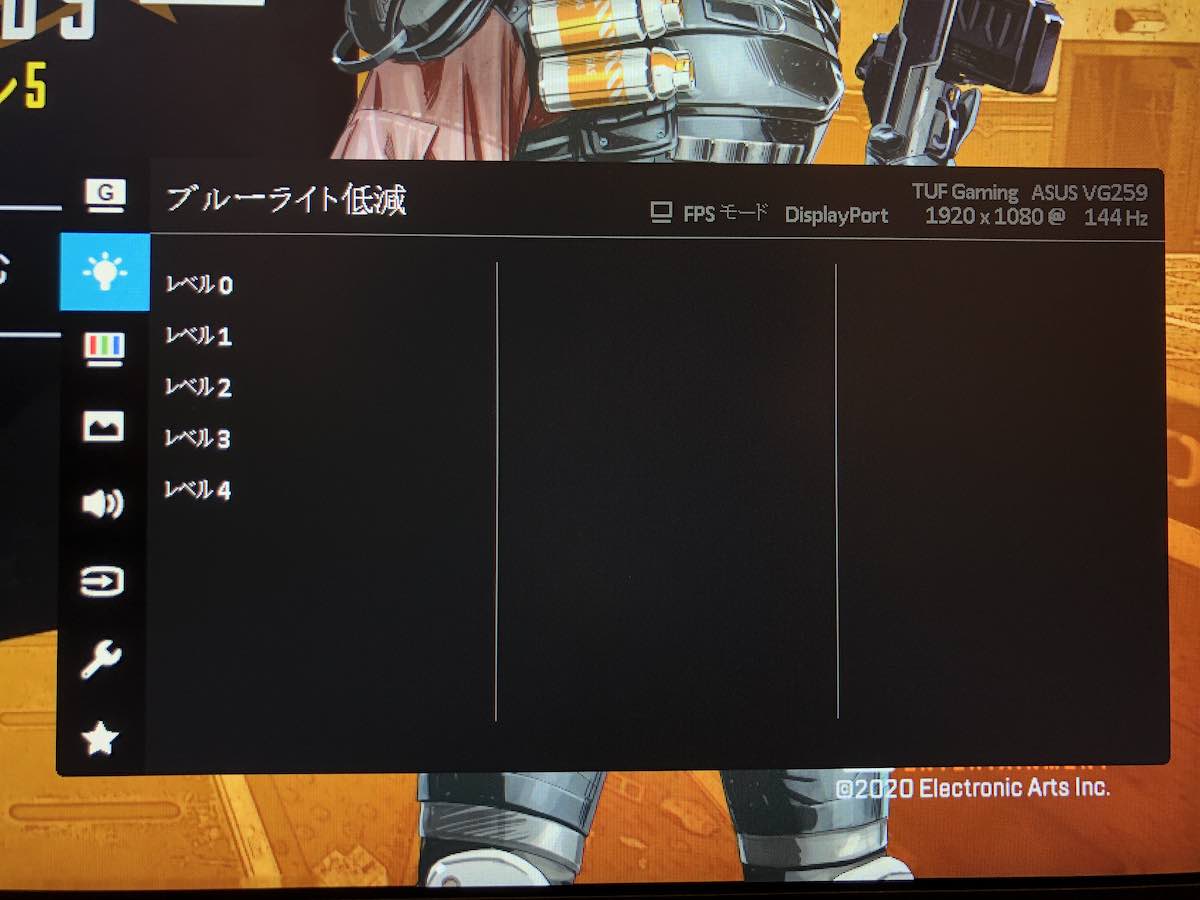
ブルーライトを低減する機能で、レベル0~4の5段階で設定可能です。
レベルを上げるにつれて、画面全体が黄色がかった様な見え方になります。
色
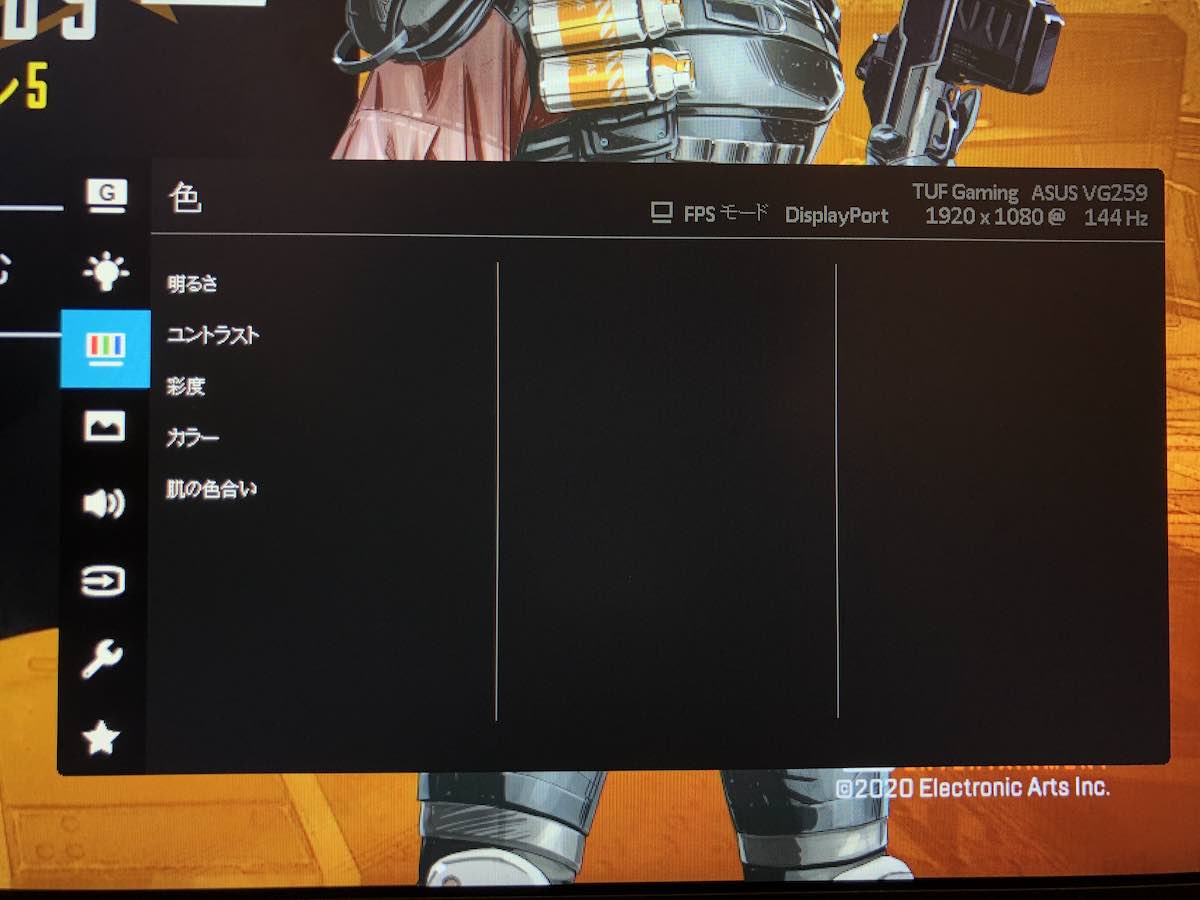
明るさ・コントラスト・彩度・カラー・肌の色合いの設定値を変更出来ます。
前述のように「GameVisual」で選択したモードによっては、設定値を変更出来ない場合があります。
画像
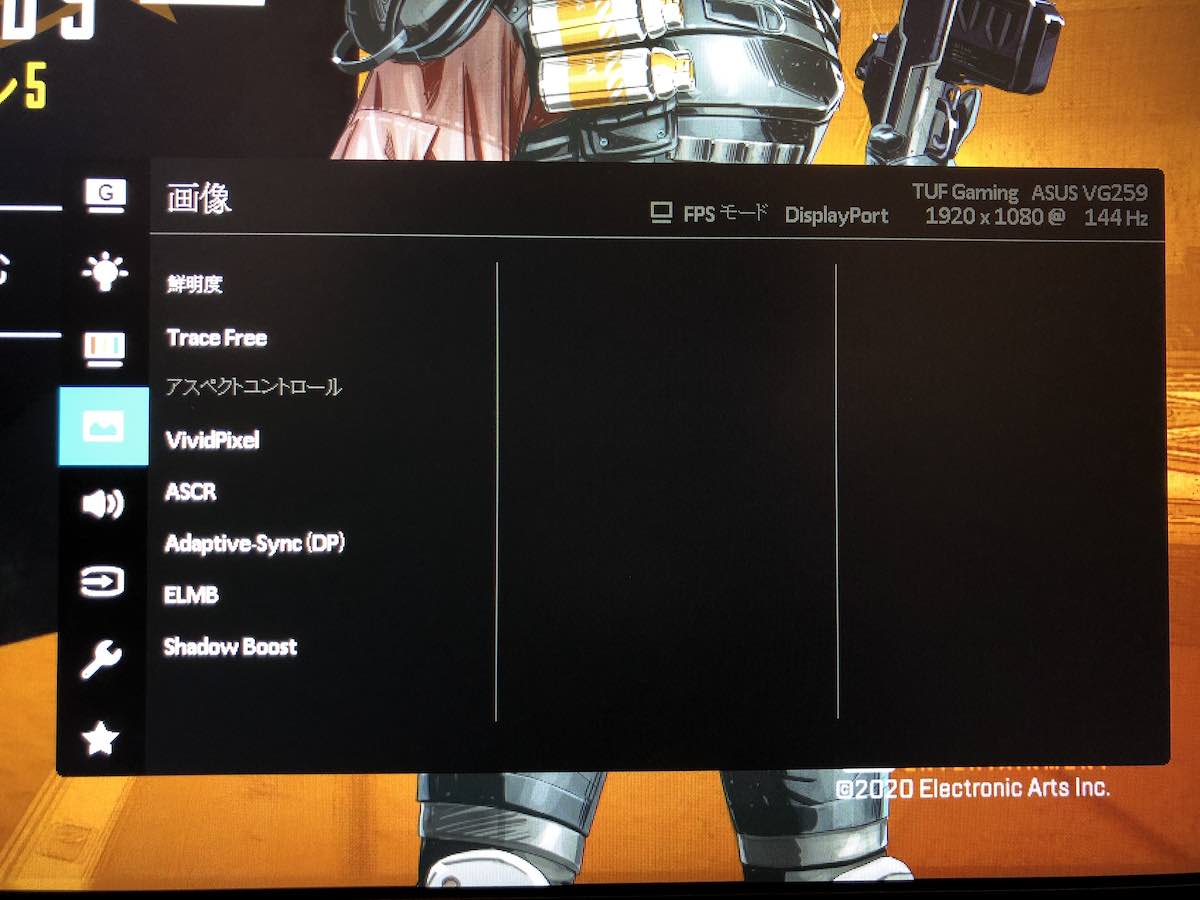
応答速度を高める「TraceFree」や「ELMB」、「ShadowBoost」といった機能の設定が可能です。
サウンド
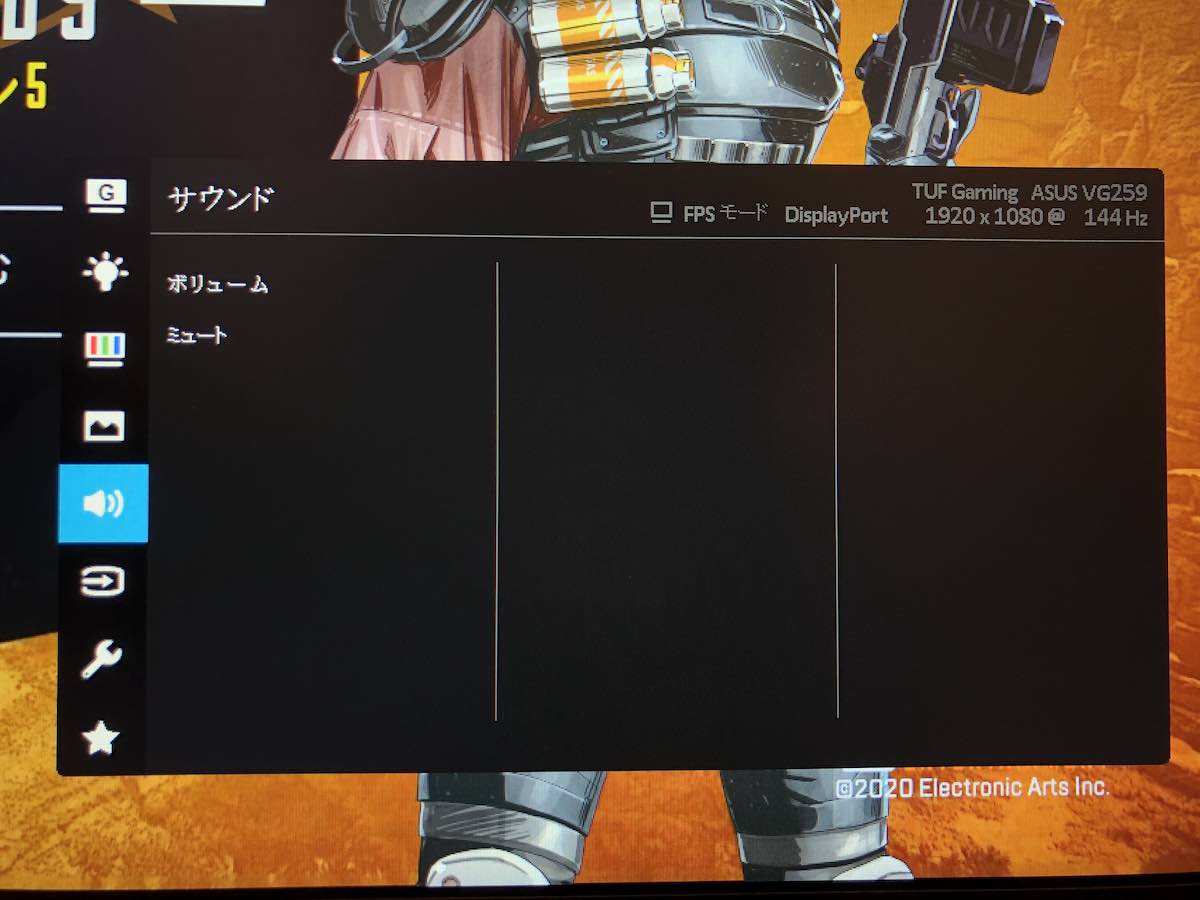
音量調節・ミュートが可能ですが音質は良くないので、ただ音が出ていれば良いという方以外はヘッドセット等の使用をオススメします。
入力選択
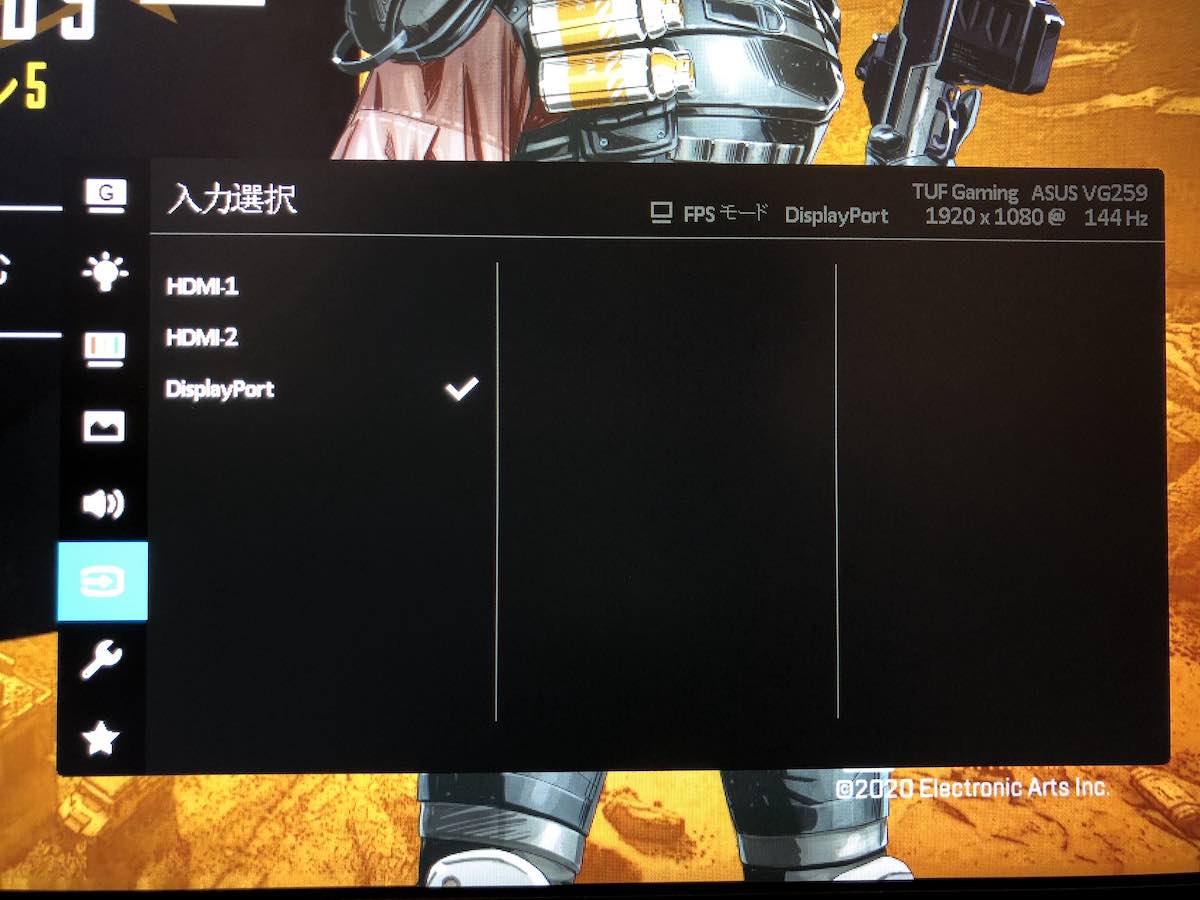
入力機器の切り替えが可能です。
システム
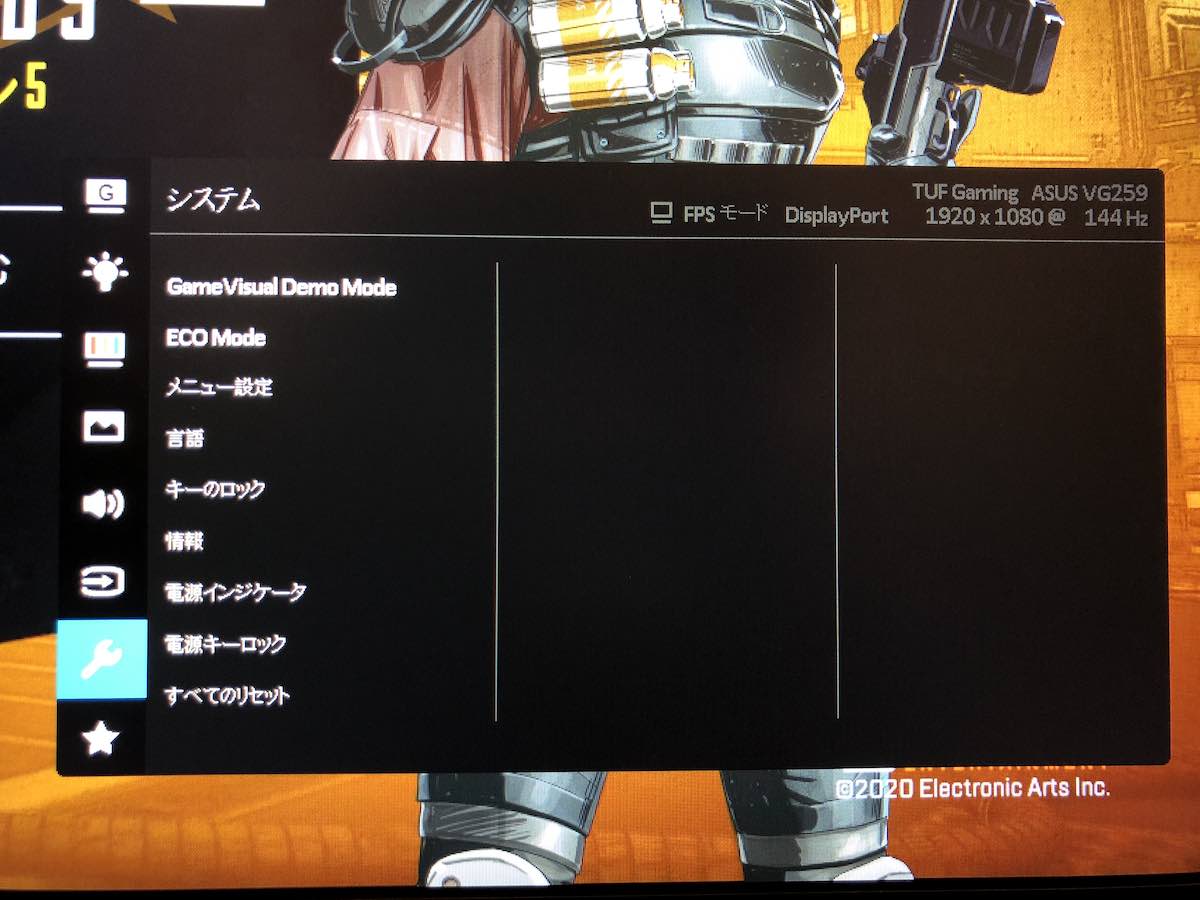
メニューの表示時間設定や電源ボタンのキーロック、モニター情報の表示などが可能ですが、デフォルトだとメニュー表記が「英語」なので言語メニューで「日本語」に変更しておきましょう。
MyFavorite
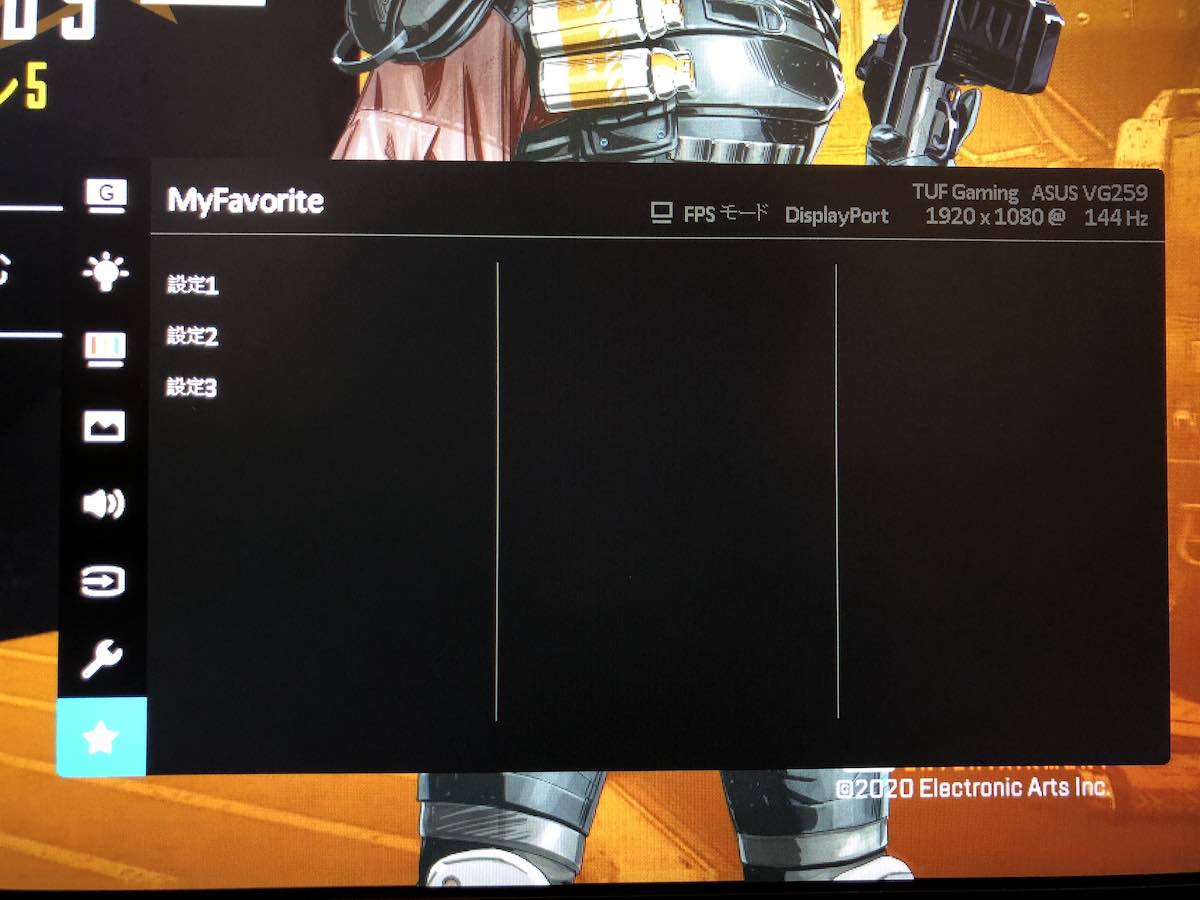
自分でカスタマイズした設定を、3つまで保存出来る様になっています。
ゲーム用や仕事用・映画鑑賞用等、保存しておけて便利ですね。
GamePlus
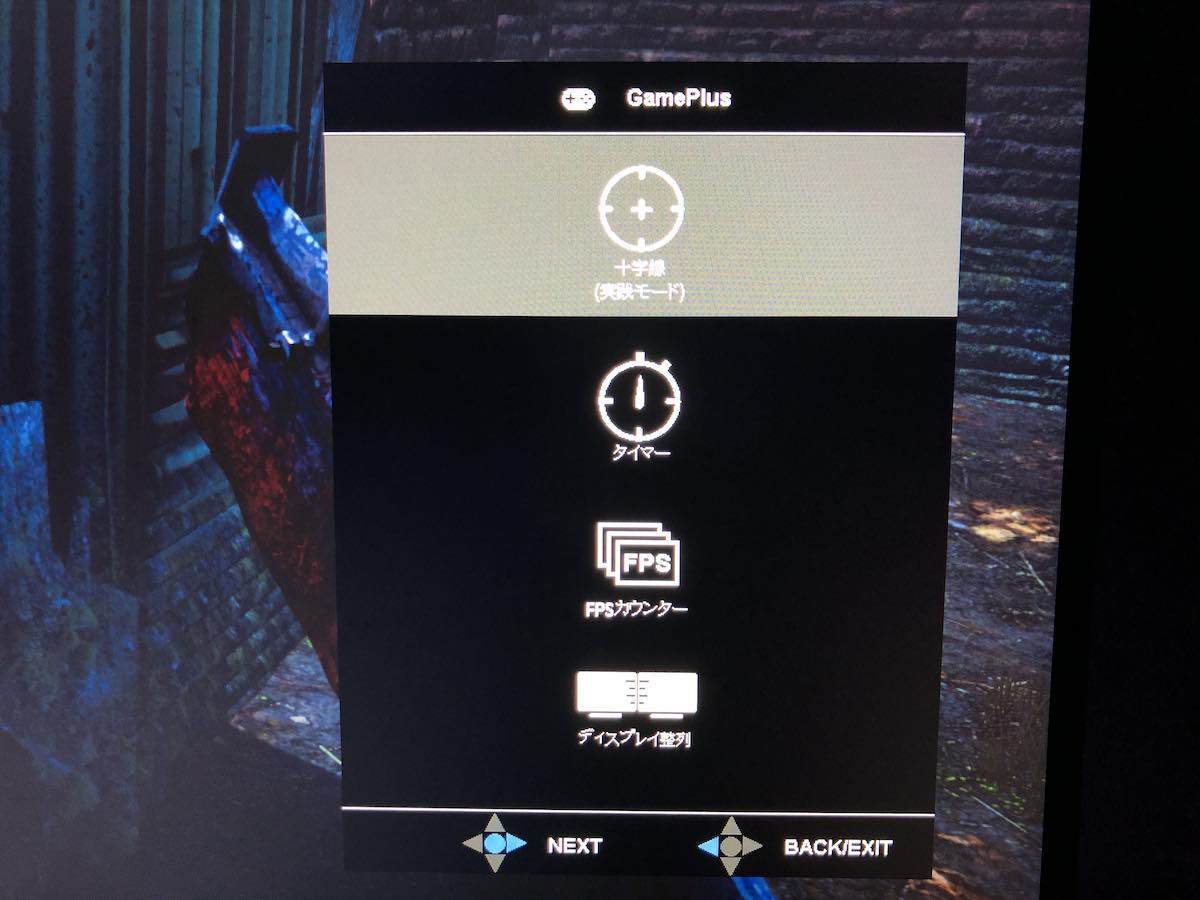
十字線・タイマー・FPSカウンター・ディスプレイ整列等を画面に表示させる事が出来ます。
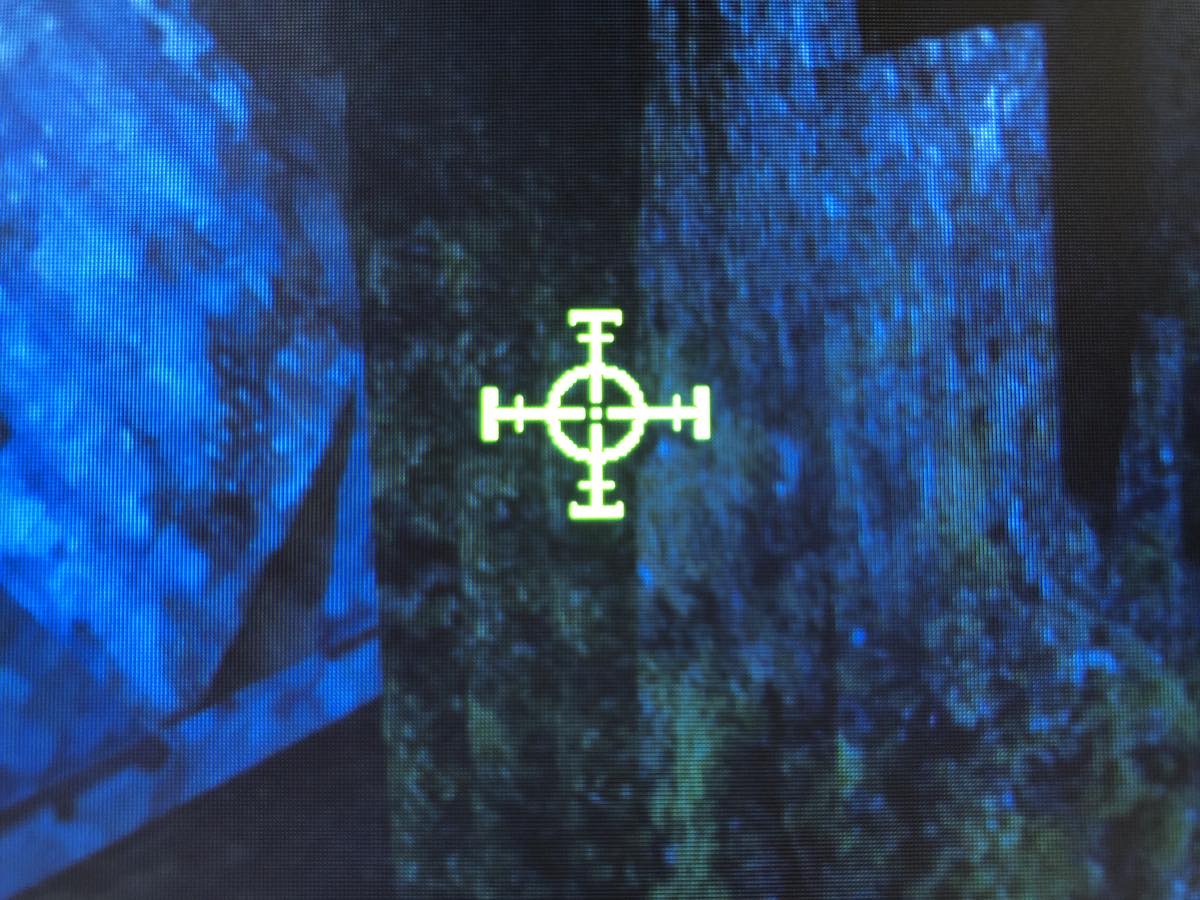
特に十字線(クロスヘア・レティクル)は照準表示のないゲームでは重宝するものですが、ゲームバランスを壊したりする場合もあるので、使用については各々の判断に委ねます。
ASUS VG259Q 使ってみた感想

実際に「VG259Q」を使ってゲームをプレイしてみました。
まず一番初めに感じた事は、言うまでもなく映像の「滑らかさ」です。
これが144Hzか!ヌルヌル動く!って事を肌で体感しました。
このモニターを購入するまで使用していたI-O DATAの「GigaCrysta EX-LDGC252STB」は、リフレッシュレートが75Hzだった事もあり、違いが歴然でした。
敵キャラクターを目で追っていても「引っ掛かり」がなく、追いエイムも合わせやすく感じます。
驚いた事としては「ELMB」をオンにすると、目で見て違いが確実に分かる程に映像がキレッキレになります。
「Adaptive-Sync(AMD FreeSync™)」機能との併用は出来ませんが、FPSゲームをプレイする上ではかなりのアドバンテージになると思いました。
ただ、「ELMB」をオンにした場合、画面の明るさが著しく低下するので、暗くなるのがイヤ!という方は「ELMB」は使わず、「Adaptive-Sync(AMD FreeSync™)」をオンにすると良いでしょう。
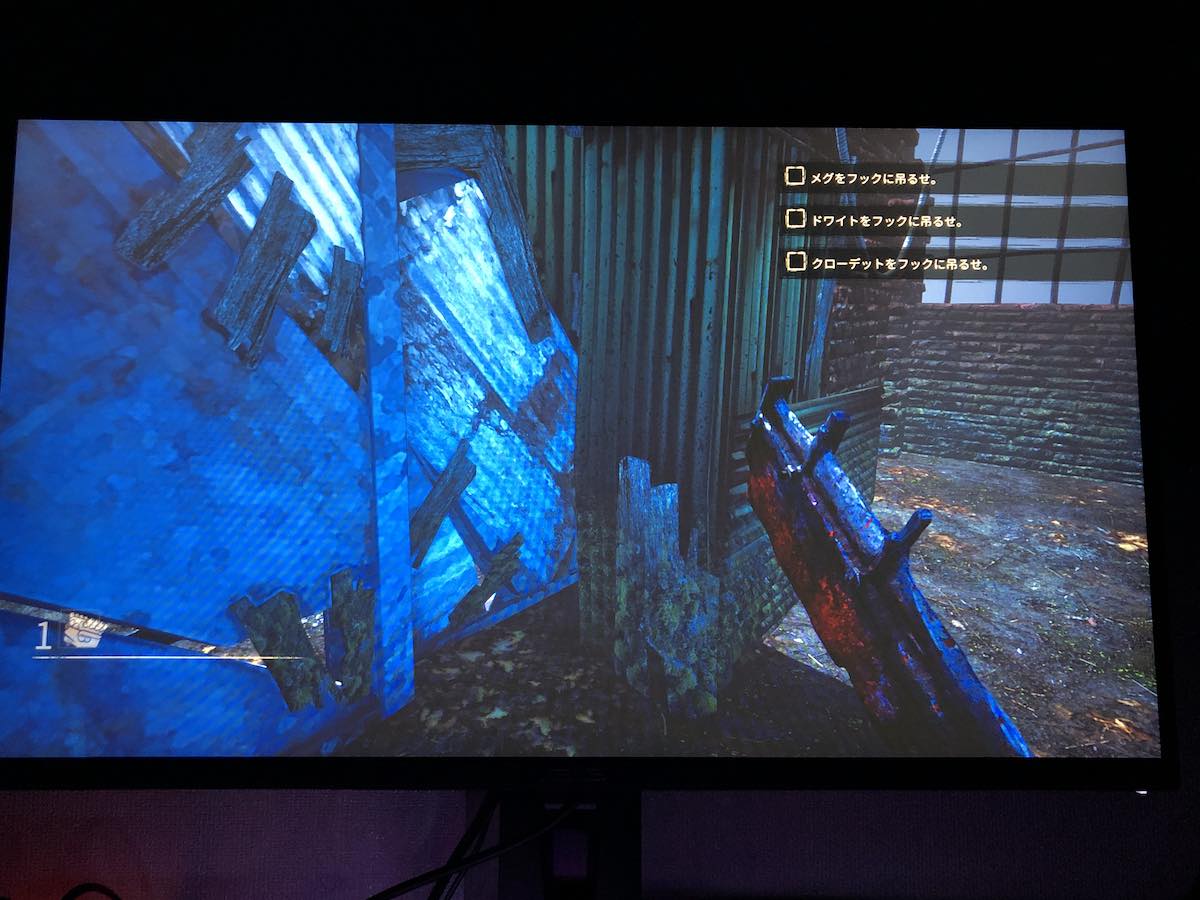
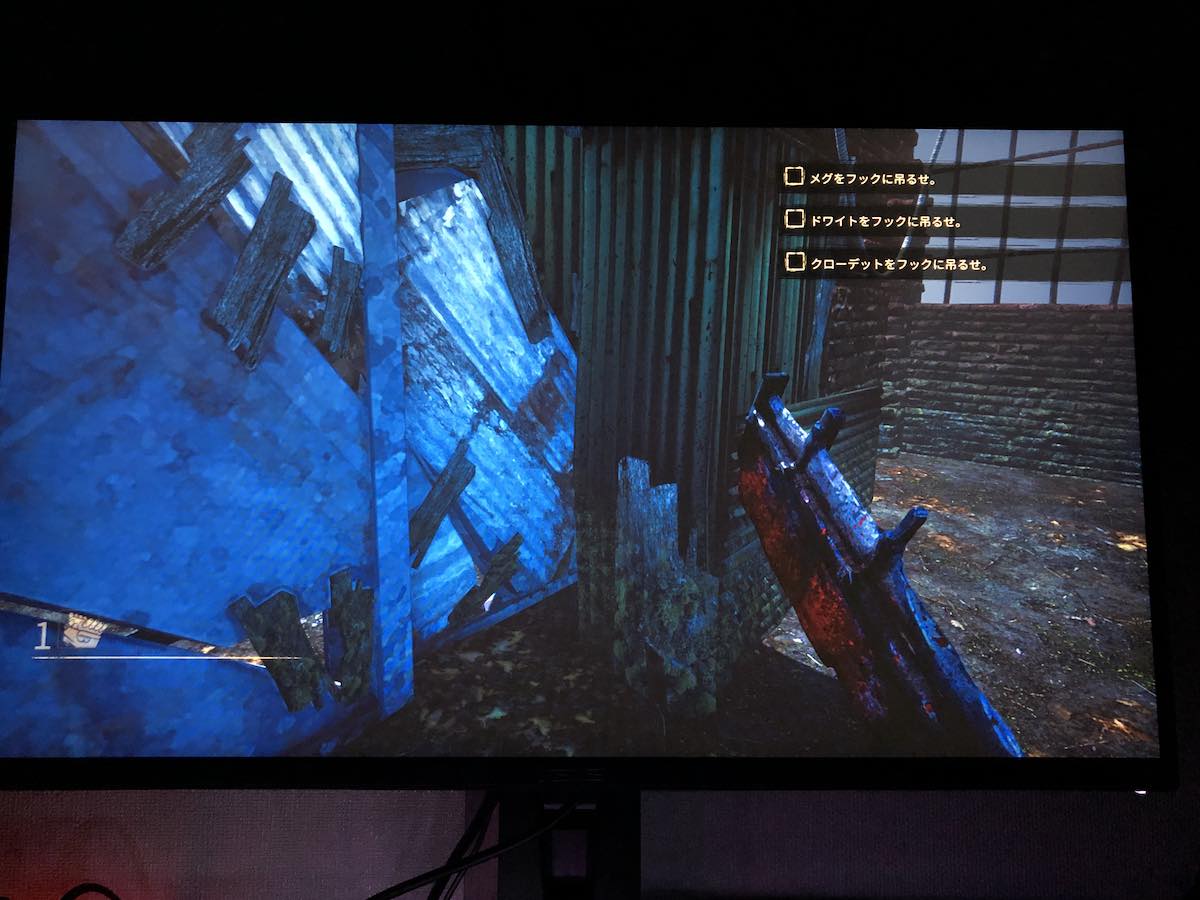
(※画像では分かり難いかもしれませんが・・・。)
「ShadowBoost」機能を使うと、画面全体を自然な感じで明るくしてくれるので、暗い場所に潜んでいる敵が見つけやすくなりました。
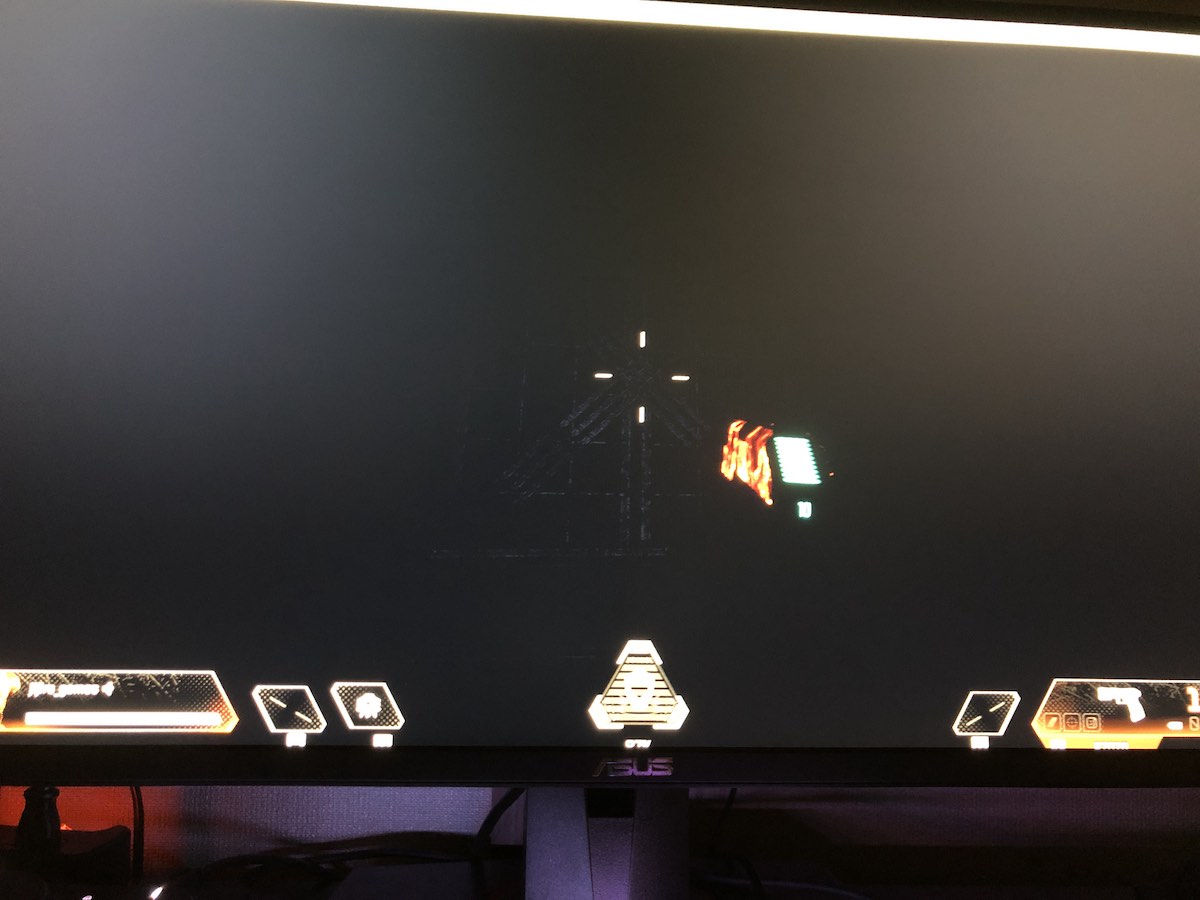
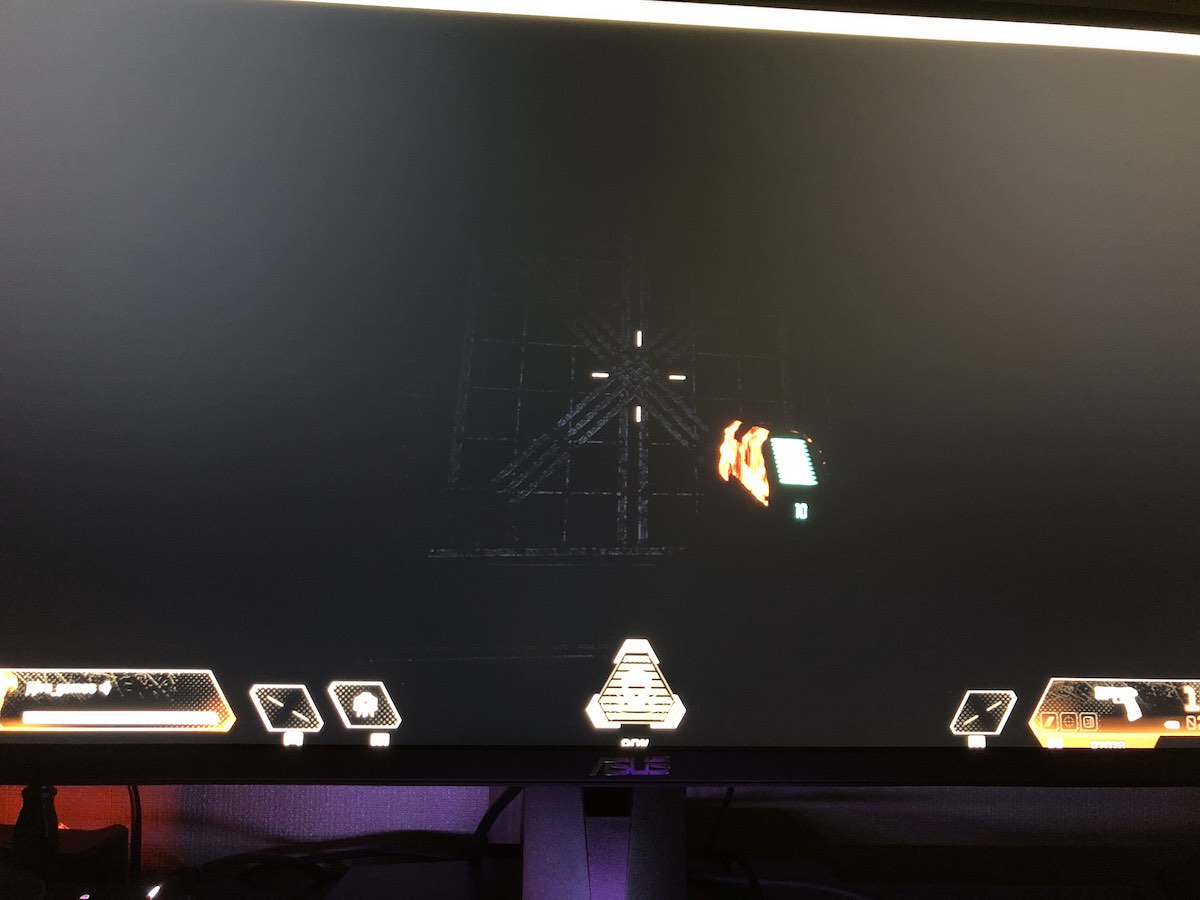
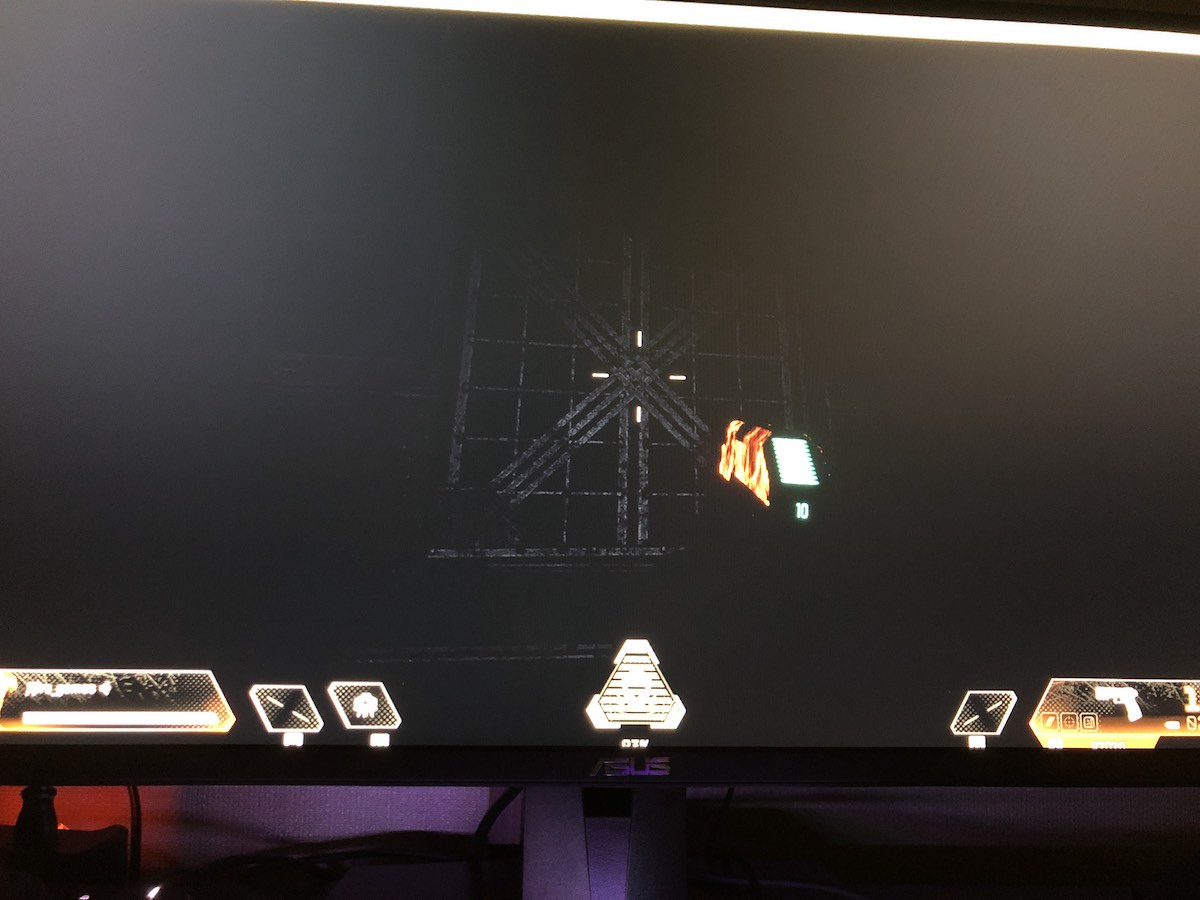
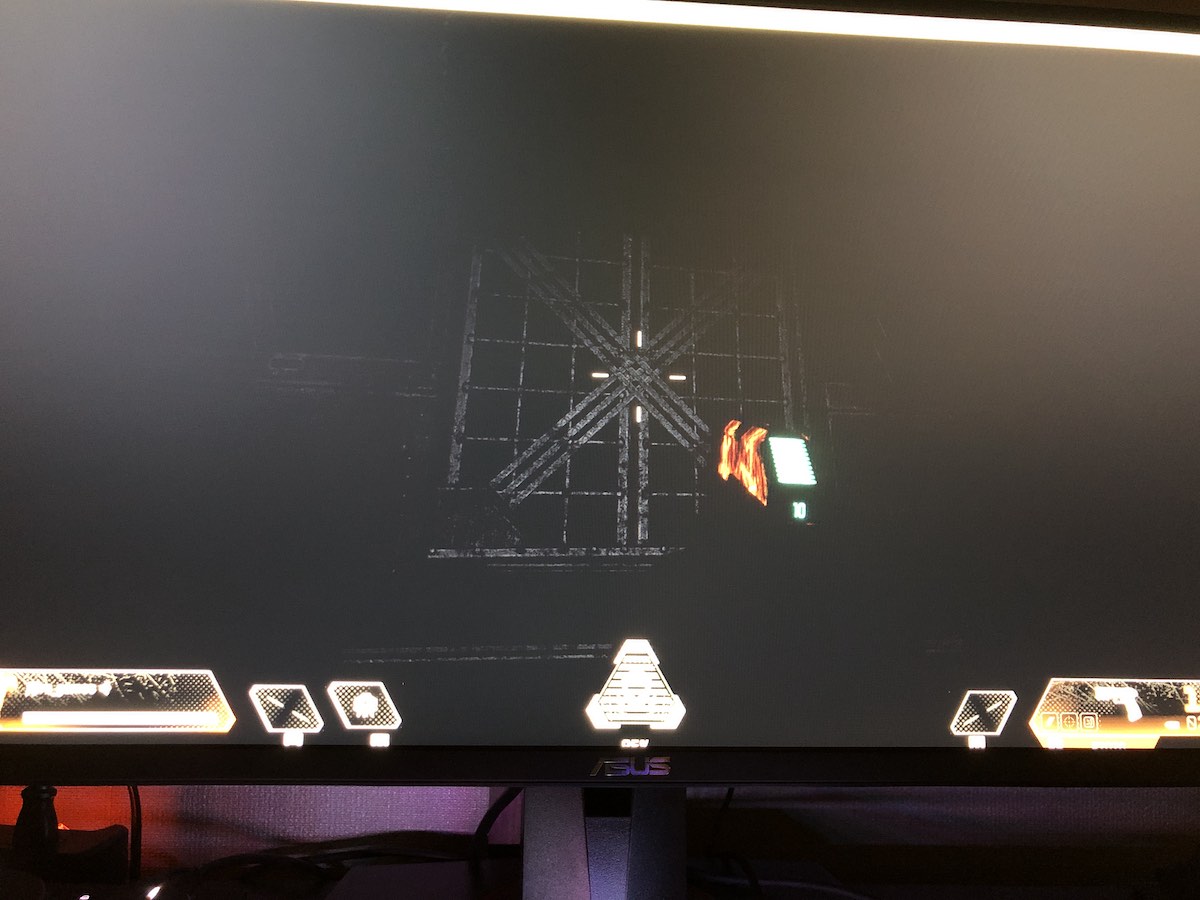
Dead by Daylight等の、ゲーム画面が全体的に暗めなゲームをプレイする際に重宝しています。
あまり効かせ過ぎると暗い部分が多少白っぽくなるので、お好みで調整すると良いと思います。
IPSパネル採用ながら最速1msの高速応答速度、「ELMB」や「ShadowBoost」といったプレイヤーを有利にしてくれる機能も豊富、さらに高さ調整~ピボットまで姿勢調節機能も万全と、文句無しに高性能なゲーミングモニターだと感じました。
PC用に144Hzモニターの購入を考えている方は、検討してみて下さい。
動画でも解説しています。良かったらご覧ください。
それでは今回の記事はここまでとなります。
最後までお付き合いいただき、ありがとうございました。





